
複数のモニターのそれぞれに一意の背景を設定することは、Windows 8では簡単なトリックでしたが、メニューはWindows 10では見えなくなるほど埋もれています。しかし、どこを見ればよいかがわかっていれば、メニューはまだそこにあります。
新規:設定アプリで壁紙を設定する
この記事を最初に公開して以来、MicrosoftはWindows10により良いソリューションを追加しました。
モニターごとにデスクトップの背景を個別に変更するには、[設定]> [カスタマイズ]> [背景]に移動します。 [画像の選択]で、背景画像を右クリックし、[モニター1に設定]、[モニター2に設定]、またはその他の使用するモニターを選択します。
このリストに画像を追加するには、「参照」をクリックして、使用する壁紙を選択します。 Windowsは、すべてのデスクトップでこれをデフォルトとして設定します。壁紙アイコンを右クリックして、それぞれを使用するモニターを選択します。

このトリックを使用する場合(およびサードパーティツールを使用する場合)
何よりもまず、このチュートリアルを読むときと、アドバイスを使用して壁紙を混同するときの両方で、時間を最大限に活用したいと考えています。そのことを念頭に置いて、次の2つのシナリオを検討してください。
シナリオ1:デスクトップの壁紙を変更することはめったにありませんが、モニターごとに異なる背景を使用したいと考えています。このシナリオでは、この記事のソリューション(迅速で、Windowsの組み込み設定を使用)は、システムリソースが少ないため、完璧なソリューションです。
シナリオ2:各モニターで複数の異なる壁紙を使用する必要があり、それを高度に制御する必要がある場合、Windows10の標準の壁紙オプションではおそらくそれをカットできません。あなたが壁紙中毒者であるか、背景を細かく制御する必要がある場合は、由緒ある(そしてそれでも非常に便利な)ことを強くお勧めします ジョンのバックグラウンドスイッチャー (無料)またはマルチモニター管理のスイスアーミーナイフ、 DisplayFusion (壁紙管理に関連する機能は、 無料版 )。
ただし、シナリオ1を使用している場合は、Windows 10の各モニターにカスタム壁紙を設定する方法を見てみましょう(そして、すべてをカスタマイズする気分になっている場合は、必ずチェックしてください。あなたのカスタマイズする方法 Windows10ログイン そして ロック画面 、も。)
関連: Windows10でログイン画面の背景を変更する方法
Windows10でさまざまなモニターに固有の壁紙を選択する方法
Windows 10で複数のモニターの壁紙を選択する方法は2つありますが、どちらも特に直感的ではありません。それぞれの方法について、いくつかの方法を使用します ゲーム・オブ・スローンズ デモンストレーションする壁紙。参考までに、現在のデスクトップは次のようになります。デフォルトのWindows10の壁紙が3台のモニターのそれぞれで繰り返されています。

ストック壁紙に関しては、それは素晴らしい壁紙ですが、少し退屈です。混ぜましょう。
簡単ですが不完全な方法:Windowsファイルエクスプローラーで壁紙を変更する
最初の方法は、Windowsのファイルエクスプローラーで画像を選択することに依存しているため、直感的ではありません。 そして Windowsが複数の画像の選択をどのように処理するかを知っています。 CtrlキーまたはShiftキーを押しながら複数の画像を選択し、ファイルエクスプローラーで画像を選択します。使用したい画像を選択したまま、プライマリモニターに割り当てたい画像を右クリックします。 (これは、Windowsがコントロールパネルの[設定]> [システム]> [ディスプレイ]メニューでプライマリモニターと見なすモニターのようにプライマリであり、必ずしもプライマリ/重要なモニターとは限りません。)右クリックのコンテキストメニュー、「デスクトップの背景として設定」を選択します。
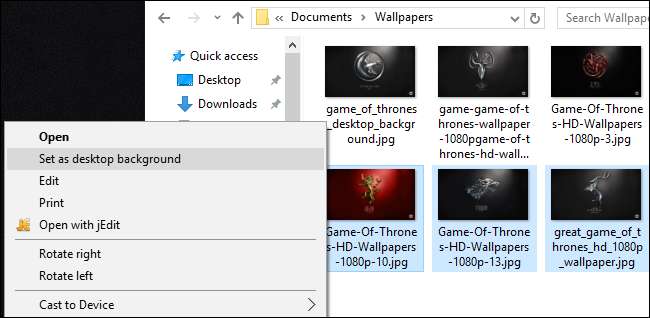
Windowsはそれらの画像をデスクトップの壁紙として設定します。以下では、クリックした画像(ラニスター家の紋章が付いた赤い壁紙)が中央のモニターに表示されていることがわかります。 HouseStarkとHouseBaratheonの2つの壁紙は、2次モニターと3次モニターに多かれ少なかれランダムに配置されます。

非プライマリモニターの画像を配置する場所を制御できないため、これは特に洗練されていないソリューションです。また、他に2つの厄介な欠点があります。画像がモニターの正確な解像度でない場合、画像は機能せず、30分ごとにランダムに位置が回転します。
これらの欠点を念頭に置いて、この方法を完全に徹底と教育の名の下に示したのであって、あなたがそれを好むと思うからではないことを知っておいてください。もっと良い方法を見てみましょう。
複雑ですが強力な方法:パーソナライズメニューで壁紙を変更する
更新 :ここでのコマンドは、従来のコントロールパネルインターフェイスを表示しなくなりましたが、[設定]> [個人設定]> [背景]ウィンドウを使用して同じことを実行できるようになりました。
Windows 8が登場したとき、マルチモニターユーザーが最初に気付いたのは、コントロールパネルの[パーソナライズ]メニューに組み込まれた非常に使いやすいマルチモニターの壁紙選択ツールなど、多数の新しいメニューオプションがあることです。不可解なことに、そのオプションはWindows10で消滅しました。
[設定]> [パーソナライズ]> [背景]にはありません。モニターの数に関係なく、背景として設定できる画像は1つだけです。さらに、Windows 8の[コントロールパネル]> [外観とパーソナライズ]> [パーソナライズ]に直接リンクされていた場所にはありません。不思議なことに、メニューが直接リンクしていなくても、メニュー自体があなたを待っているだけです。
アクセスするには、キーボードのWindows + Rを押して[実行]ダイアログボックスを呼び出し、次のテキストを入力します。
コントロール/名前Microsoft.Personalization /ページpageWallpaper
Enterキーを押すと、コマンドライントリックの力で、古い壁紙選択メニューが表示されます。
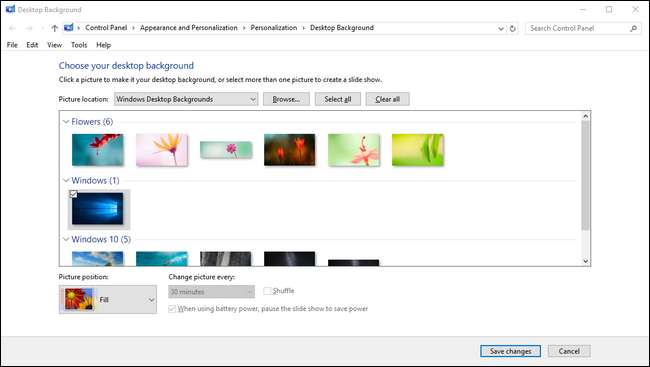
「参照」ボタンをクリックすると、フォルダを参照できます。 ゲーム・オブ・スローンズ 壁紙(または、ドロップダウンメニューを使用して、Windows画像ライブラリなどの既存の壁紙の場所に移動できます)。
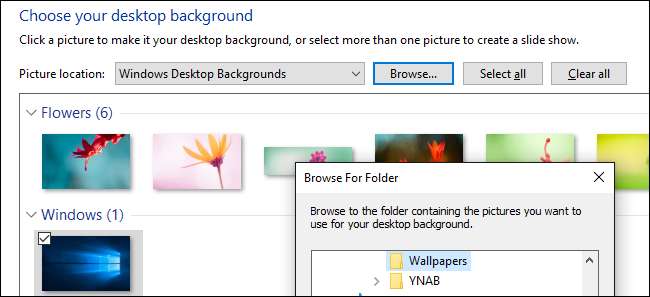
使用するディレクトリを読み込んだら、ここで、探していたモニターごとのコントロールを最終的に取得します。画像の選択を解除し(ディレクトリをロードすると、Windowsはすべての画像を自動的にチェックします)、1つの画像を選択します。それを右クリックして、割り当てるモニターを選択します(ここでも、どのモニターがどの番号かわからない場合は、[設定]> [システム]> [ディスプレイ]にアクセスします)。
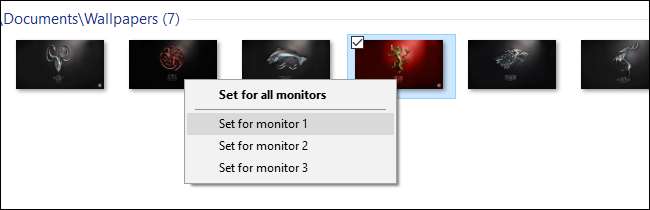
各モニターに使用する壁紙について、このプロセスを繰り返します。最終結果は?正確に各モニターに必要な壁紙:

さらに混乱させたい場合は、いつでも複数の画像を選択し、[画像の位置]ドロップダウンメニューを使用して画像の表示方法を調整し、[画像を毎回変更]メニューを使用して選択の頻度を微調整できます。あなたが持っている写真の数が変更されます。

これは世界で最も洗練されたシステムではありませんが(より高度な機能については、導入部で強調したサードパーティのオプションのいくつかを参照してください)、それで仕事は終わります。
コントロールパネルからメニューが消えても、小さなコマンドライン-fuがメニューを返し、複数のモニターで壁紙を心ゆくまで簡単にカスタマイズできます。







